Summary
Many Internet Web sites contain JavaScript, a scripting programming language that runs on the web browser to make specific features on the web page functional. If JavaScript has been disabled within your browser, the content or the functionality of the web page can be limited or unavailable. This article describes the steps for enabling JavaScript in web browsers.
More Information
Internet Explorer
To allow all websites within the Internet zone to run scripts within Internet Explorer:
-
On the web browser menu, click Tools or the "Tools" icon (which looks like a gear), and select Internet Options.
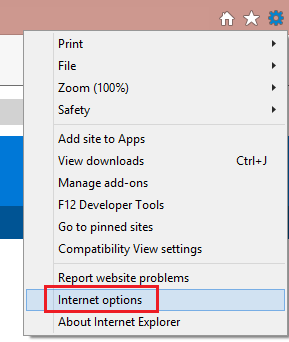
-
When the "Internet Options" window opens, select the Security tab.
-
On the "Security" tab, make sure the Internet zone is selected, and then click on the "Custom level..." button.
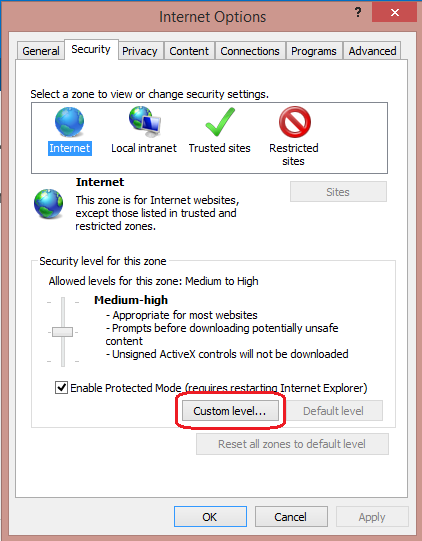
-
In the Security Settings – Internet Zone dialog box, click Enable for Active Scripting in the Scripting section.
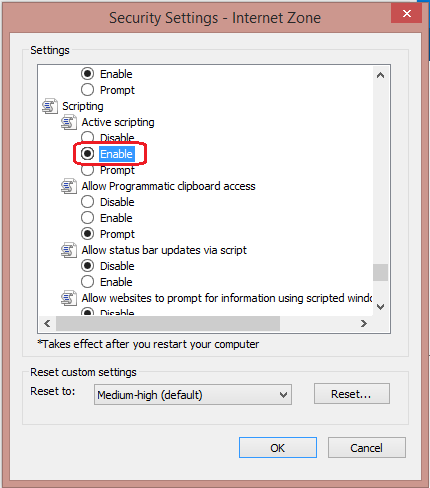
-
When the "Warning!" window opens and asks, "Are you sure you want to change the settings for this zone?" select Yes.
-
Click OK at the bottom of the Internet Options window to close the dialog.
-
Click the Refresh button to refresh the page and run scripts.
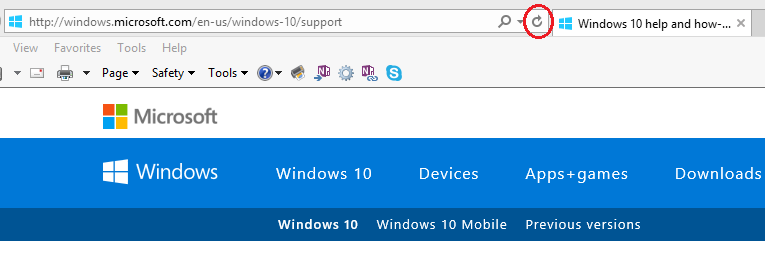
To allow scripting on a specific website, while leaving scripting disabled in the Internet zone, add the specific Web site to the Trusted sites zone:
-
On the web browser menu, click Tools, or the "Tools" icon (which looks like a gear) and select Internet Options.
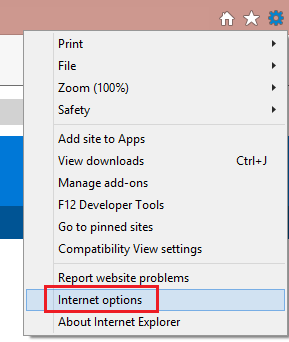
-
When the "Internet Options" window opens, select the Security tab.
-
On the "Security" tab, select the Trusted sites zone and then click the Sites button.
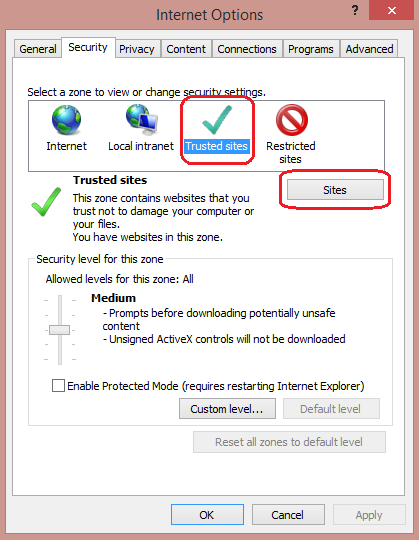
-
For the website(s) you would like to allow scripting, enter the address within the Add this website to the zone text box and click Add. Note: If the address does not begin with "https:", you many need to uncheck "Require server verification (https:) for all sites in this zone".
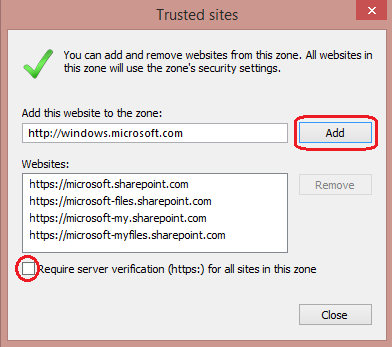
-
Click Close and then click OK at the bottom of the Internet Options window to close the dialog.
-
Click the Refresh button to refresh the page and run scripts.
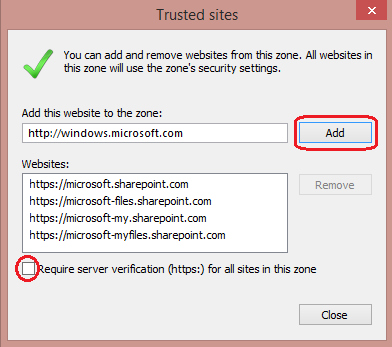
Google Chrome
To enable JavaScript in Google Chrome, please review and follow the instructions provided at Enable JavaScript in your browser to see ads on your site.
Mozilla Corporation’s Firefox
To enable JavaScript in Firefox, please review and follow the instructions provided at JavaScript settings for interactive web pages.










